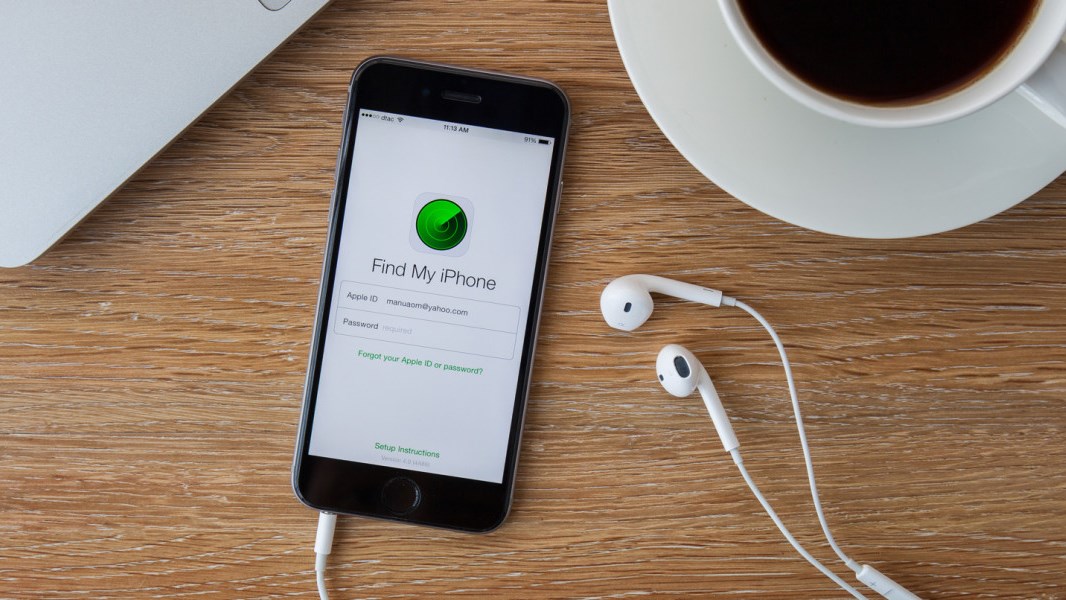
Những tưởng sau khi mất điện thoại iPhone, bạn có thể tìm lại thiết bị thông qua tính năng Tìm iPhone của iCloud. Tuy nhiên đời không như mơ, ngày nay trộm đã thông minh hơn và tìm mọi cách để bạn không thể sử dụng được tính năng đặc biệt này.
Mới đây, một người dùng Facebook đã chia sẻ thông tin về việc hành trình của chiếc iPhone bị đánh cắp, thông tin này được đăng lên khiến nhiều iFan tỏ ra khá lo ngại, vì iCloud đã không còn bảo mật tuyệt đối như trước.
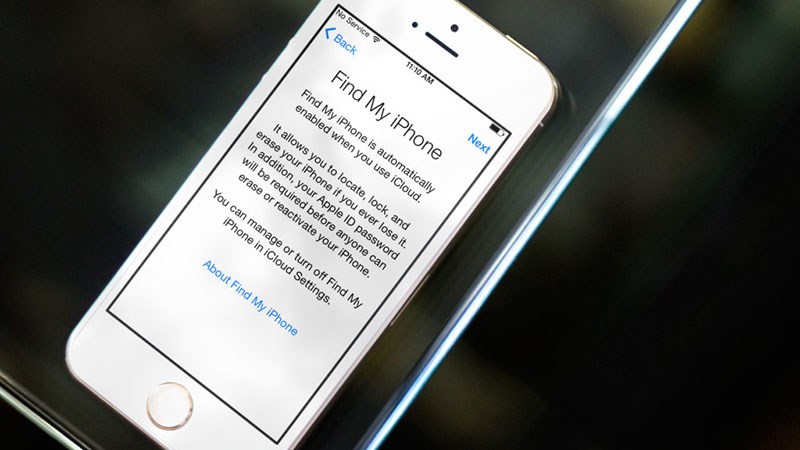
Dù vậy nguyên nhân bắt nguồn câu chuyện này không chỉ do Apple mà một phần lỗi ở người dùng. Hãy tìm hiểu cách bảo mật tốt hơn để bảo toàn thông tin, dữ liệu trên iPhone của bạn, bạn nhé.
Luôn luôn đặt mật khẩu mở khoá màn hình
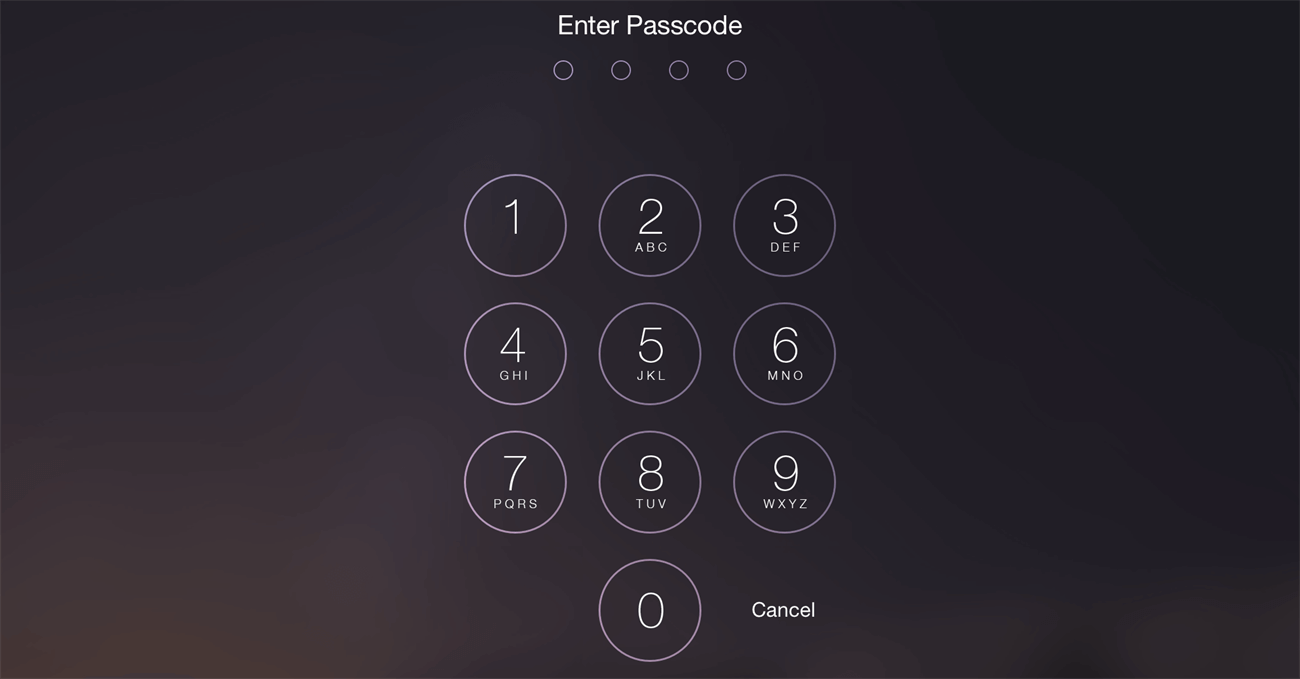
Kẻ trộm sẽ không thể truy cập vào iPhone của bạn nếu không biết mật khẩu mở khoá màn hình. Vì nếu chúng khôi phục cài đặt gốc, ngay lập tức iPhone có thể sẽ biến thành gạch kê giấy nếu không biết tài khoản iCloud.
Hiện nay, Apple cung cấp khá nhiều kiểu Passcode cho người dùng, tuy nhiên mình khuyên các bạn nên dùng kiểu Mã chữ số tuỳ chỉnh, vì mã số tuỳ chỉnh sẽ gây bất lợi cho kẻ trộm, chúng không thể xác định được mật khẩu có bao nhiêu kí tự.
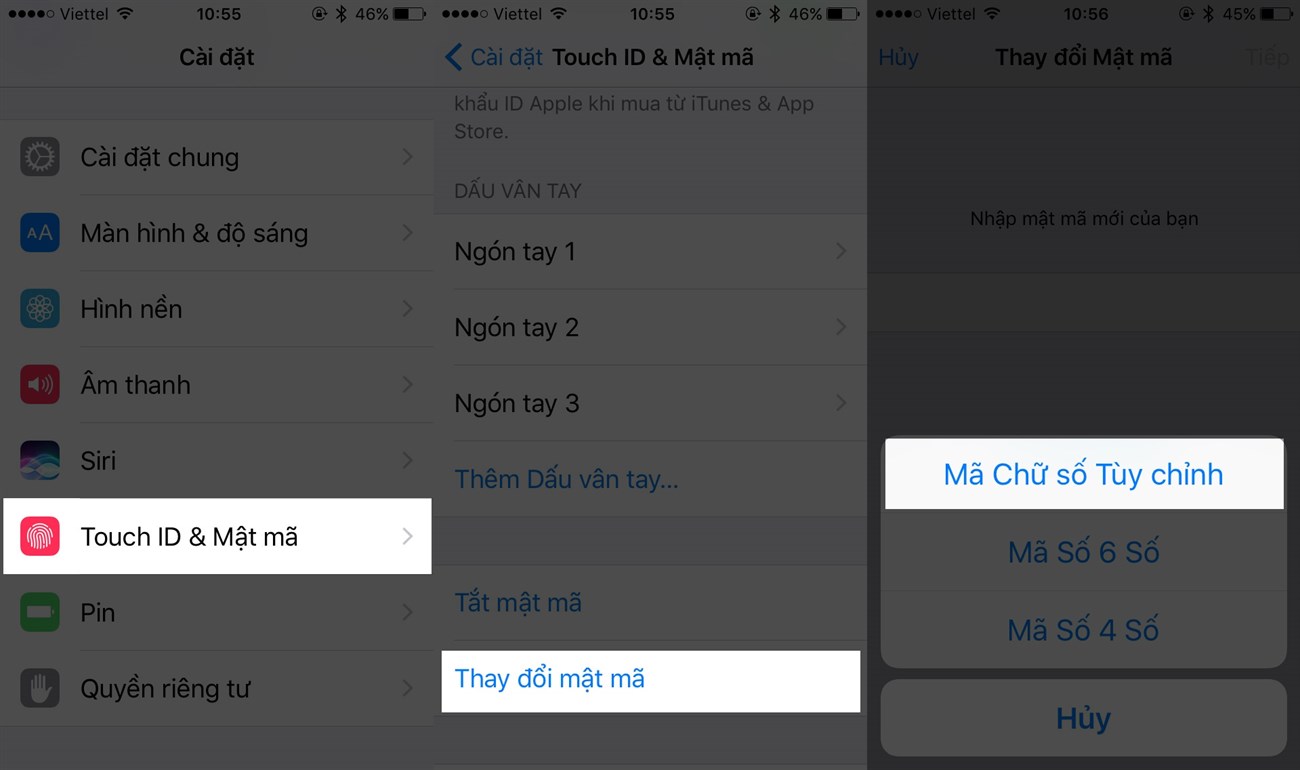
Sử dụng tính năng bảo mật 2 lớp cho tài khoản Apple ID
iCloud được xem như linh hồn của các thiết bị Apple. Vì thế bạn càng có nguy cơ gặp nguy hiểm nếu ai đó biết mật khẩu đăng nhập.
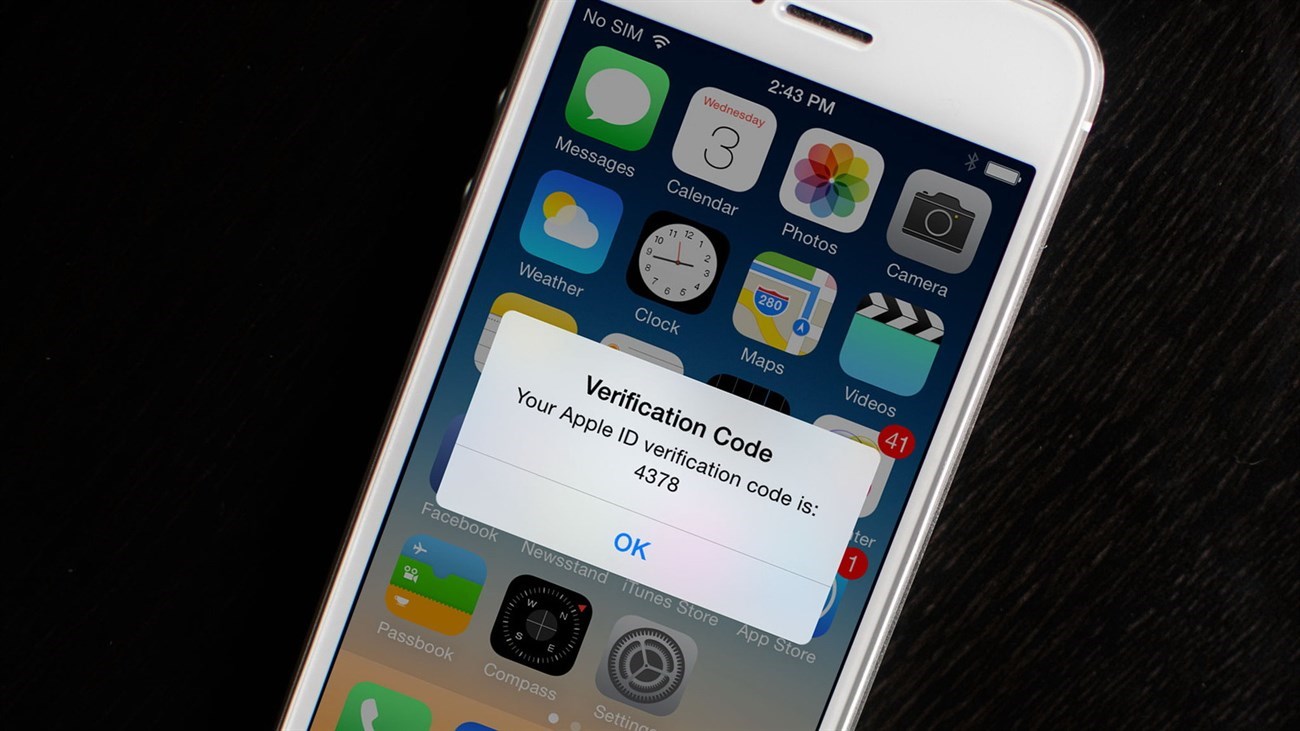
Tính năng bảo mật 2 lớp của Apple ID hoạt động khá đơn giản nhưng độ bảo mật vô cùng cao.
Sau khi kích hoạt tính năng này, mỗi lần đăng nhập Apple ID vào một thiết bị lạ hay thay đổi thông tin tài khoản, ngay lập tức thông báo sẽ được gửi về số điện thoại tin cây, kèm theo đó là 6 chữ số để xác thực quyền đăng nhập.
Xem thêm: Hướng dẫn kích hoạt tính năng bảo mật 2 lớp trên Apple ID
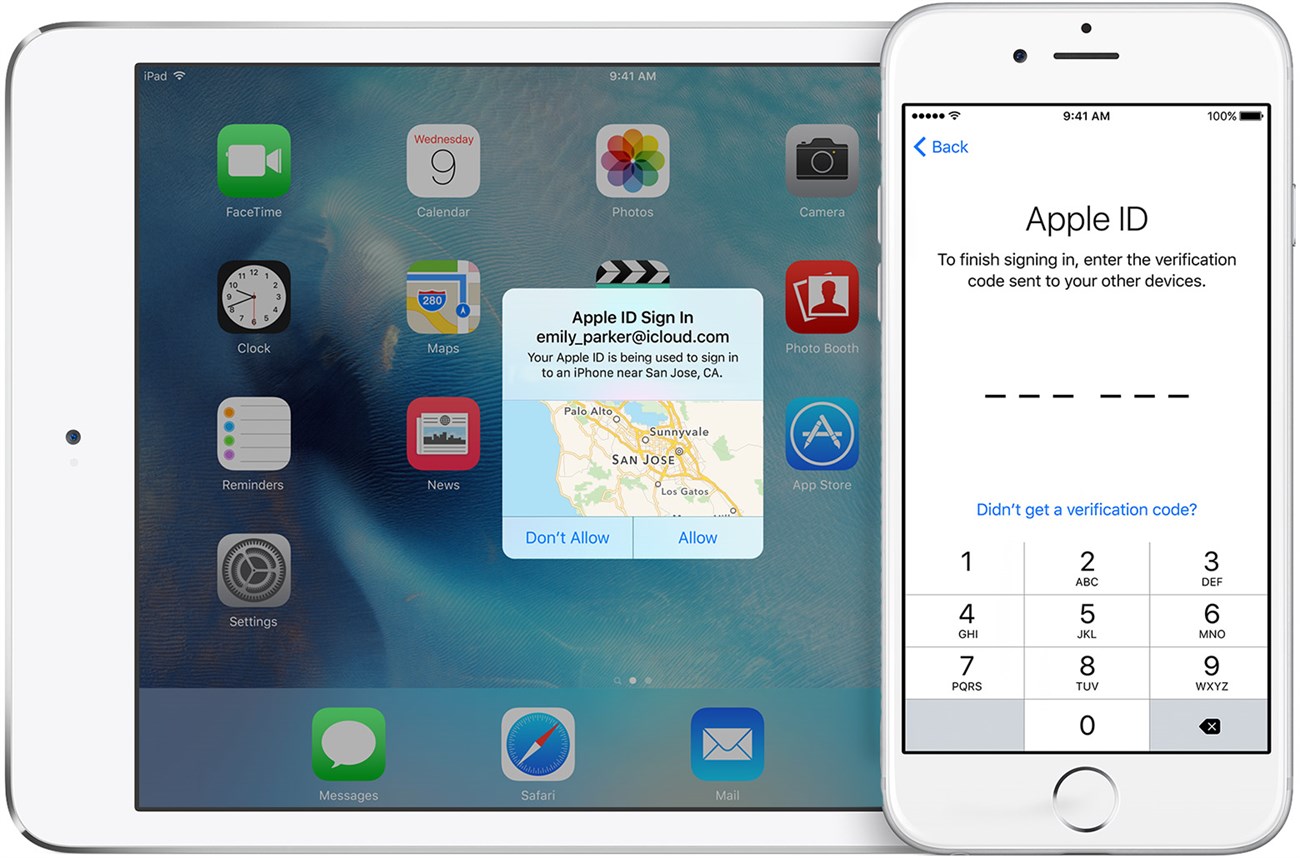
Bật tính năng khoá SIM trên iPhone
Tính năng tưởng chừng như vô dụng và phiền phức nhưng lại vô cùng cần thiết cho bạn. Vì khi bật khoá SIM, nếu thiết bị được khởi động lại hoặc tháo SIM và lắp vào thiết bị khác. Ngay lập tức SIM sẽ yêu cầu mật mã mở khoá.
Và dĩ nhiên bạn sẽ không thể thao tác bất cứ điều gì khi không mở đúng mật mã. Để kích hoạt tính năng này, bạn vào Cài đặt > Điện thoại > PIN của SIM. Tại đây hãy gạt bật tính năng này lên và và thiết lập mã PIN.
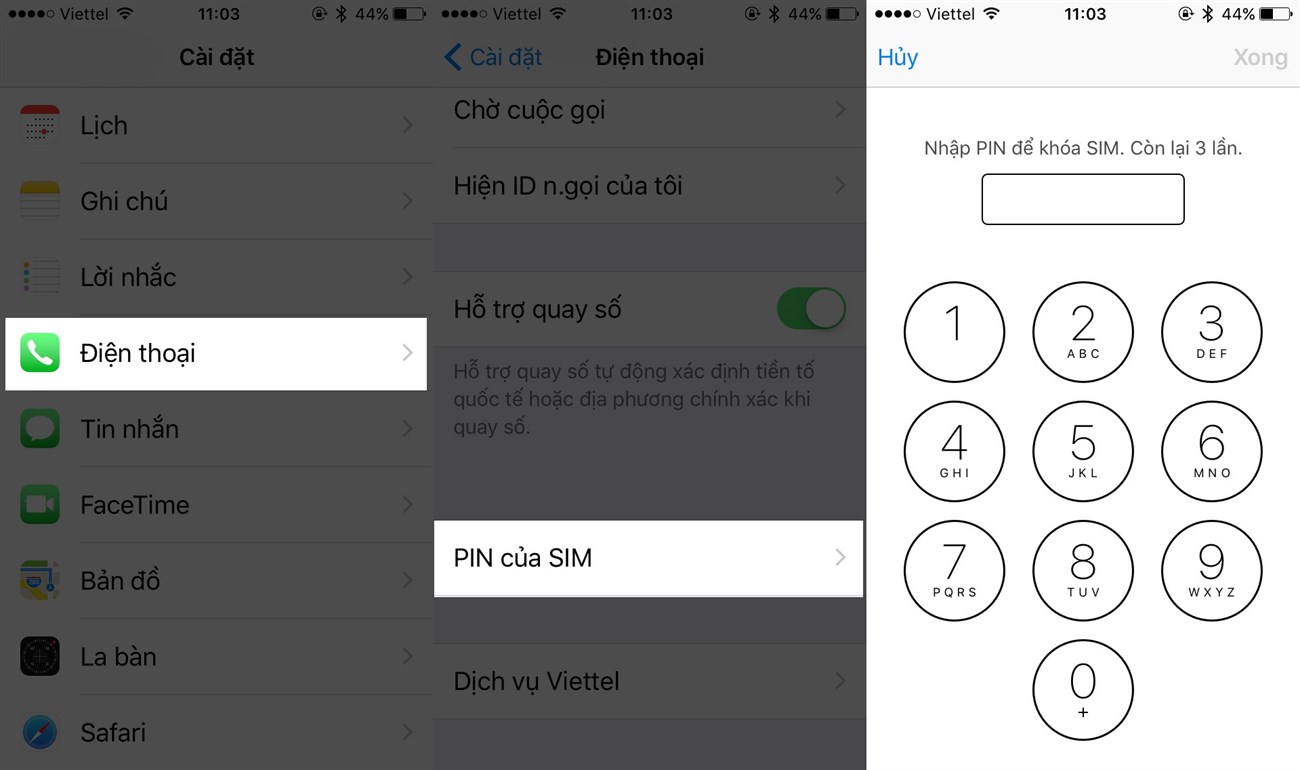
Kích hoạt các thẻ Mastercard hoặc Visa nếu bạn có
Hãy kích hoạt các thẻ thanh toán vào tài khoản Apple ID, vì nếu kẻ trộm muốn thay đổi mật khẩu, buộc chúng phải nhập được thông tin về thẻ thanh toán của bạn. Ngoài ra nhiều người dùng lo sợ kích hoạt như thế sẽ ảnh hưởng đến khoản dư nợ, nhưng bạn yên tâm Apple luôn yêu cầu nhập thông tin trước khi thanh toán mà.
Để kích hoạt Mastercard hoặc Visa cho Apple ID bạn vào Cài đặt > iCloud > nhấp vào tên đăng nhập của bạn và chọn thẻ Thanh toán.
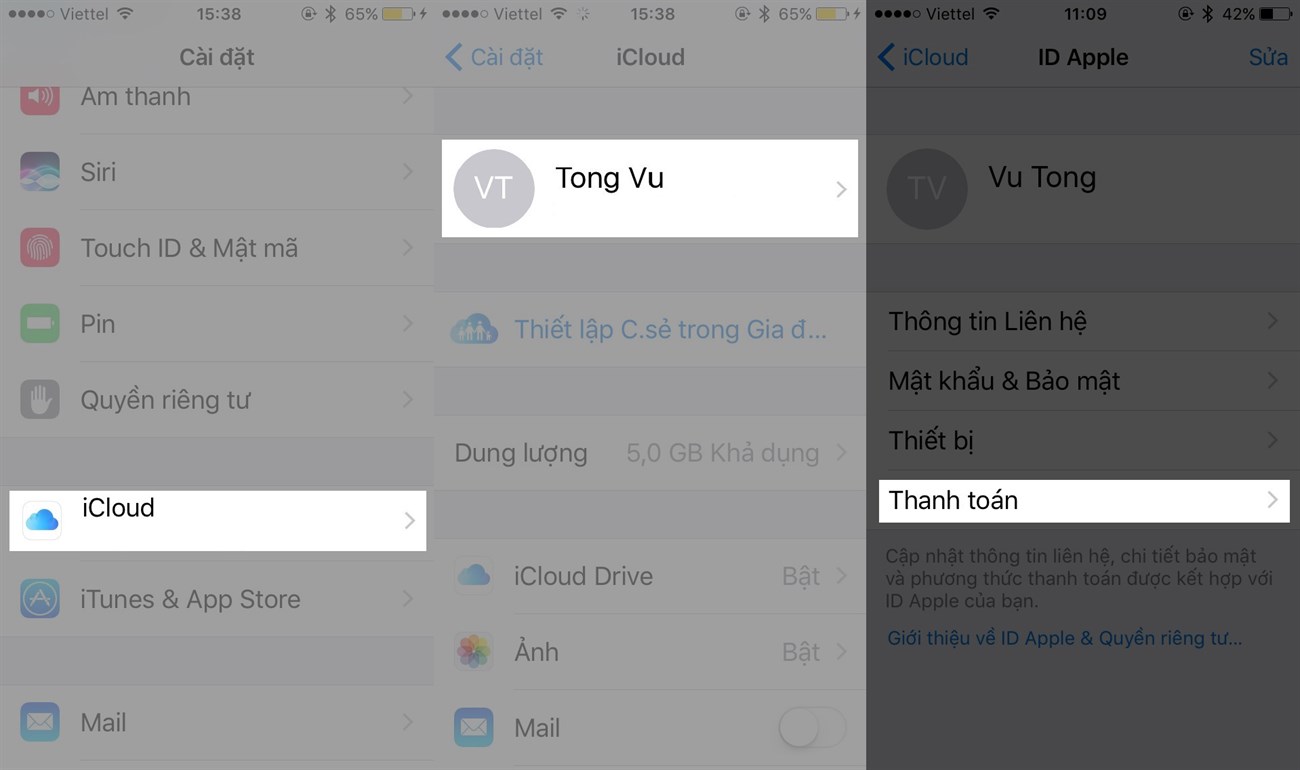
Và dĩ nhiên rồi bạn nên cẩn thận khi lập Apple ID của mình như nhớ câu hỏi bảo mật, email của Apple ID không nên trùng email chính của bạn, và cả số điện thoại cũng vậy.
Bình tĩnh để cứu vớt những gì còn sót lại: Sử dụng Chế độ mất của iCloud
Hãy sử dụng tính năng Tìm iPhone của iCloud để khoá iPhone của bạn, điều này sẽ khiến tên trộm không thể thao tác bất cứ một điều gì trên iPhone, tránh bị mất thông tin cũng như các rắc rối sau này.
Để khoá iPhone vô cùng đơn giản, từ một thiết bị iOS bất kỳ, tuy cập vào mục Tìm iPhone và nhập iCloud vào. Ngay lập tức hệ thống sẽ hiển thị vị trí iPhone, chọn iPhone của bạn sau đó tạm thời bạn hãy Chế độ mất.
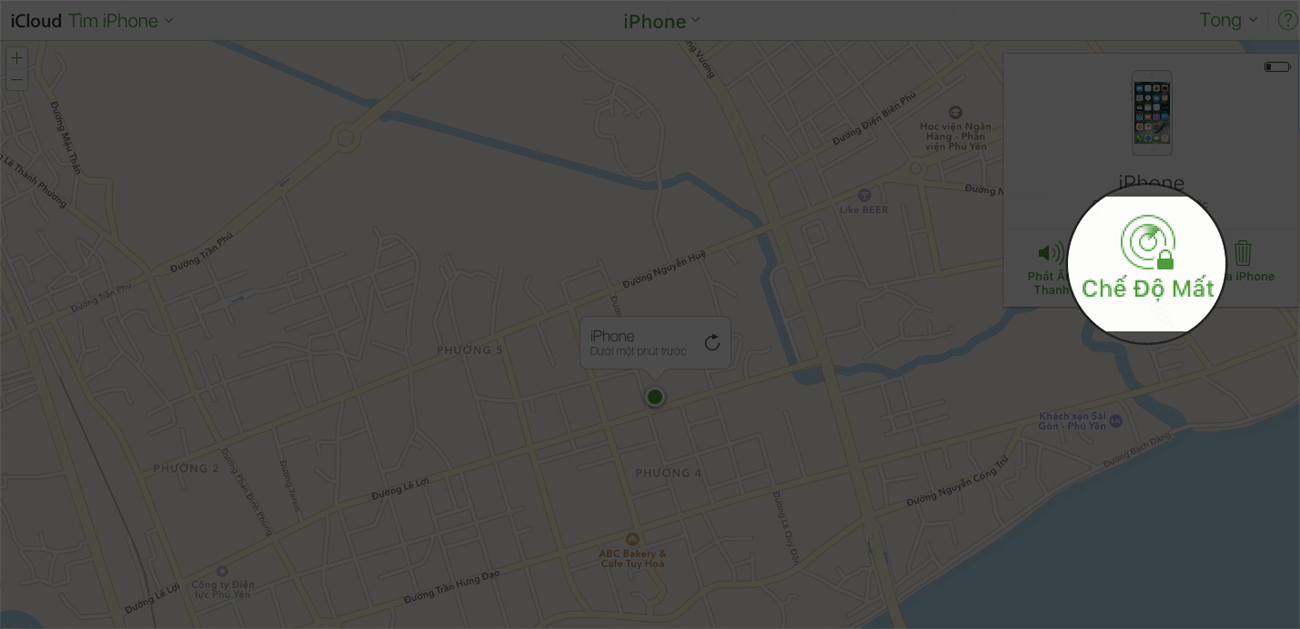
Tuy nhiên nếu không có một iDevice nào, bạn có thể truy cập vào iCloud và chọn Tìm iPhone > Chế độ mất.
Không tin tưởng các trang Web không “chính hãng” của Apple
Các tên trộm tinh vi thường tạo ra một đường dẫn đến trang Web ảo. Thông thường các tên trộm sử dụng cách này để lừa người dùng đăng nhập tài khoản iCloud của mình.
Bạn nên lưu ý, Apple chỉ có 2 trang quản lý tài khoản chính là Apple.com và iCloud.com.
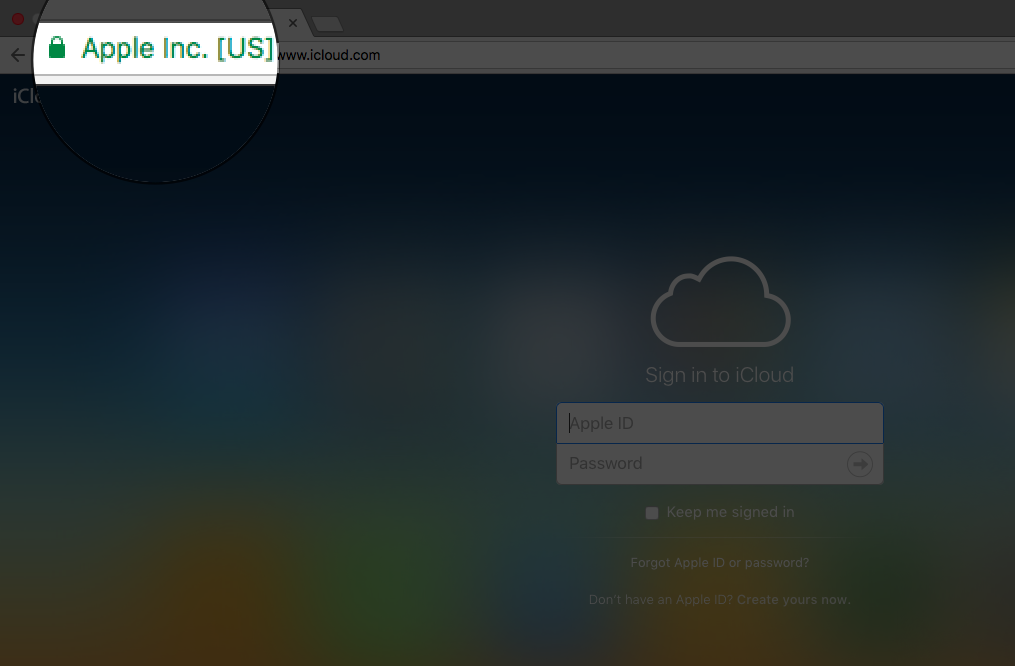
Hãy là người dùng thông minh khi tận dụng hết toàn bộ tính năng của iOS phục vụ bảo mật. Nếu thấy bổ ích hãy thực hiện ngay trên iPhone của bạn và hãy share cho mọi người cùng biết nữa nhé.
Xem thêm: Tải video từ Youtube về iPhone trong một nốt nhạc (Không Jailbreak)
















